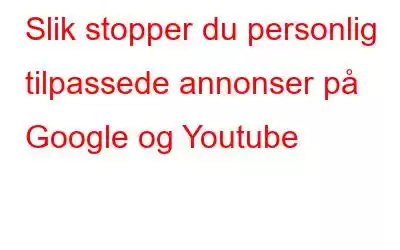Google er en av de største programvaregigantene vi kjenner til i dag. Den tilbyr mange tjenester gratis for individuell bruk som Gmail, Disk, Regneark, Dokumenter osv. Har du lurt på hvordan Google bærer kostnadene for disse tjenestene som tilbys gratis? Svaret er enkelt, det tjener gjennom annonser. Google legger ut annonser for sine kunder og dekker opp alle sine utgifter for disse tjenestene, noe jeg synes er berettiget.
Google Products Image Courtesy: YouTubeDette blir imidlertid verre når Google begynner å samle inn brukerdata som nettleserlogg og søk resultater og klikk fra ulike brukere over hele verden. Denne informasjonen blir deretter analysert og brukt til å lage personlig tilpassede annonser og anbefalinger for å påvirke brukerne. Det er der ting går ut av hånden fordi søkeresultatene dine ved hjelp av Googles søkemotor er partiske. De er basert på nettsidene du har besøkt, klikket du har gjort og søkeresultatene du har utført. Dette kan observeres hvis du søker etter de samme søkeordene på to forskjellige datamaskiner hvor du til en viss grad vil få forskjellige annonser, anbefalinger og søkeresultater.
Denne artikkelen fokuserer på ett aspekt ved å opprettholde personvernet ditt og det er for å forhindre at nettleseren din viser målrettede og personlig tilpassede annonser, spesielt på Google-produkter som Chrome og YouTube. Her er en rask oppsummering av hva som dekkes i denne artikkelen:
Hvordan stoppe personlig tilpassede annonser på Google og YouTube?
Det er to forskjellige metoder for å stoppe annonser i Google Chrome-nettleseren:
Metode 1: Deaktiver innstillingene.
Google Chrome har vært raus nok til å gi brukeren en viss grad av kontroll over innstillingene. Ved å endre visse innstillinger kan brukere stoppe personlig tilpassede annonser på nesten alle Google-produkter og -tjenester. Du kan også blokkere visse kategorier av annonser hvis du ikke vil blokkere alle annonsene dine. Her er trinnene du må følge:
Trinn 1: Åpne Google-nettleseren og naviger til følgende nettside.
https://adssettings.google.com/authenticated
Tips: Du kan klikke på koblingen ovenfor og den nødvendige nettsiden åpnes i nettleseren din.
Trinn 2: Hvis du vil stoppe personlig tilpassede og målrettede annonser, skyver du bryteren mot venstre for å slå den av . Ignorer eventuelle advarsler som kan vises og klikk på Slå av-knappen i ledeteksten som vises.
Trinn 3: Men hvis du ikke ønsker å slå av annonsene, men heller tilpass dem, og rull deretter ned på samme side uten å slå av vippebryteren.
Trinn 4: Finn delen merket som "Hvordan er annonsene dine personlig tilpasset?" og evaluer faktorene som er oppført.
Trinn 5: Når du har deaktivert noen av faktorene som er oppført, vil du ikke se annonser relatert til det aktuelle emnet.
Hvordan Velge faktorene som påvirker Googles produkter og tjenester?
La meg forklare dette ved hjelp av et eksempel fra PC-en min. Bildet nedenfor viser faktorene som Google har oppdaget fra min nylige aktivitet.
Bildet ovenfor identifiserer at netthandel og tegneserier og animasjoner er inkludert som to av faktorene som vil påvirke annonsene som vil vises når jeg bruker Google-tjenester. Dette er sant siden jeg brukte mesteparten av fritiden min enten på Amazon eller på å søke etter japansk manga-animasjon og DC-tegneserier. Hvis jeg ikke vil at disse faktorene skal reflekteres i annonsene som vises, kan jeg klikke på dem og deretter slå dem av.
Hvis du har slått av noen av faktorene som er oppført og ønsker å slå dem på igjen, så er det veldig enkelt å gjøre det. Klikk på boksen som sier "Hva du har slått av" og klikk på faktoren du ønsker å slå på igjen og klikk på knappen.
Gå videre, hvis du ser på språkene står det engelsk (det er fordi det er hovedspråket mitt) og 2 til. Jeg lurer på hva disse tilleggsspråkene er.
Hvis du klikker på språkfanen, vil du finne en liste over språk du har søkt etter eller lest i Chrome-nettleseren. Det ser imidlertid ut til å være en feil fordi jeg kan lese engelsk og fransk, men ærlig talt visste jeg aldri at javanesisk var et eksisterende språk (ingen fornærmelse ment for javanesiske folk der ute). La meg fjerne dette språket ved å klikke på Administrer-knappen.
Klikk på søppelbøtteikonet for å fjerne språk du ikke ønsker.
Merk : Betaversjonen av Google Chrome støtter tilleggsalternativer som gjør det mulig for brukere å forhindre at alkohol- og gamblingannonser vises på skjermen. Imidlertid er denne funksjonen e er i test ennå og har ikke blitt rullet ut til alle brukerne.
Hvordan kontrollere annonser fra tredjepartsnettsteder.
Hvis du vil kontrollere annonser fra tredjeparts nettsteder, og følg deretter disse trinnene:
Trinn 1: Åpne nettsiden Google Annonseinnstillinger igjen og bla ned og klikk på "Dine online valg"
Trinn 2: La analysen fullføres til 100 %.
Trinn 3: En liste over organisasjoner med tillatelse til å manipulere annonsene dine vises på skjermen. Du kan krysse av for hvert navn og sette merket under Avmeld-delen eller Gjør det enkelt ved å klikke på Velg bort alle-knappen nederst.
Trinn 4: Vent til prosessen er fullført og lukk nettsiden i nettleseren din.
Metode to: Hvordan bruke en annonseblokkeringsutvidelse for å stoppe alle annonser
Hvis du føler at trinnene ovenfor er vanskelige og krever for mye tid og krefter å fullføre, kan du ganske enkelt installere en annonseblokkeringsutvidelse i Chrome-nettleseren for å blokkere alle annonser. Denne utvidelsen går under navnet StopAll Ads og er tilgjengelig gratis.
Hva er StopAll Ads?
StopAll Ads er en annonseblokkerende nettleserutvidelse som lar brukere forhindre uønskede annonser som ødelegger og distraherer dem mens de surfer på internett. Andre funksjoner inkluderer å unngå å bli sporet av e-handelsnettsteder, hindre ondsinnede enheter fra å komme inn på systemet ditt, og det beste er at det lar brukere deaktivere sosiale medier-knappene. Den kan for øyeblikket installeres på Chrome, Firefox og Opera.
Hvordan installerer og bruker Stopall Ads på din PC?
Denne utvidelsen er enkel og praktisk å installere og bruke. Her er trinnene du må følge:
Trinn 1: Naviger til det offisielle nettstedet og klikk på Installer-knappen.
Trinn 2: Du vil bli omdirigert til Chrome Nettmarked-siden der du må klikke på Legg til i Chrome og deretter klikke på Legg til utvidelse i ledeteksten som vises.
Trinn 3: Gå til Chrome Utvidelsessiden og konfigurer innstillingene om nødvendig.
Ditt valg om hvordan du stopper personlig tilpassede annonser på Google og Youtube.
Dette er all informasjonen du ønsket å vite om hvordan du stopper personlig tilpassede annonser på Google og YouTube. Du kan velge om du vil endre Google-innstillingene eller bruke en utvidelse for annonseblokkering og ordne opp raskt og enkelt. StopAll Ads-utvidelsen har noen flere funksjoner som ikke er til stede når y Du kan manuelt slå av Google-innstillingene, for eksempel blokkering av sosiale medier, og forhindre at skadelig adware og sporere infiltrerer PC-en din.
Les: 0